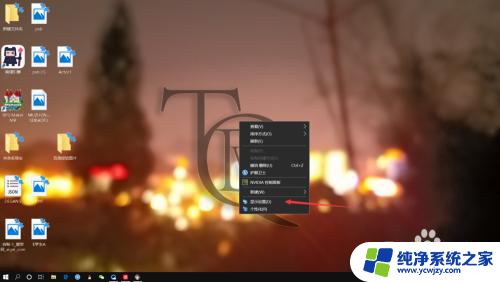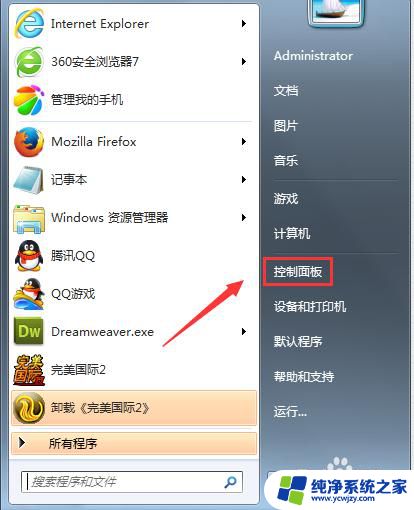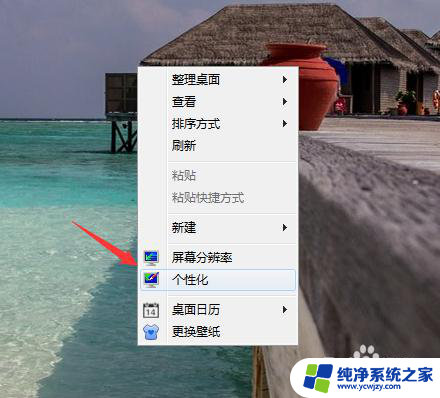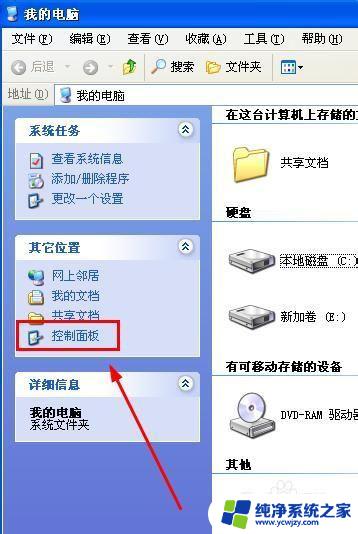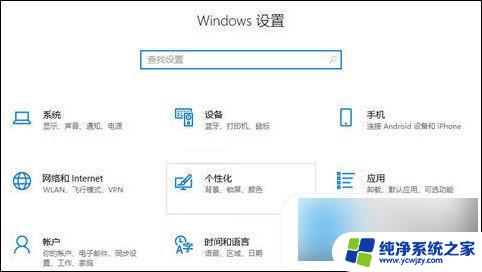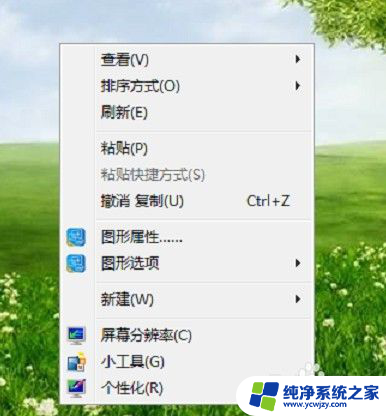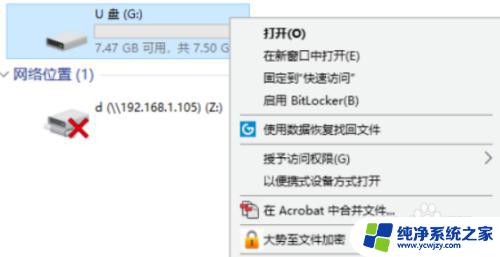电脑怎么去掉屏幕保护 如何关闭电脑屏幕保护
电脑屏幕保护是一种为了保护显示器的功能,在一定时间内若未操作电脑,屏幕会自动进入休眠状态或显示屏保画面,有时候我们可能并不需要屏幕保护,或者希望自定义屏保内容。如何去掉电脑的屏幕保护呢?关闭电脑屏幕保护有很多方法,下面将为您介绍几种简单实用的操作。无论您是在Windows系统还是Mac系统下使用电脑,都能找到适合您的方法。让我们一起来了解如何关闭电脑屏幕保护吧!
操作方法:
1.首先,在电脑中找到“计算机”;

2.打开“计算机”,找到“打开控制面板”,点击打开控制面板;
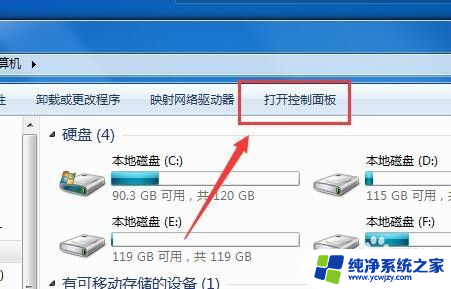
3.打开控制面板之后,如下图所示。找到“外观和个性化”;
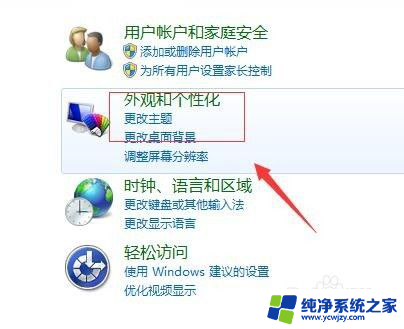
4.打开“外观和个性化”之后,
在右边找到“更改屏幕保护程序”,选择打开;
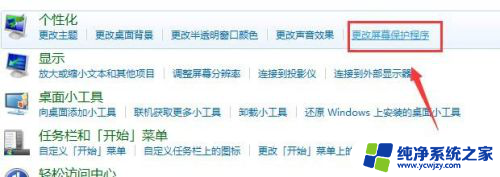
5.打开“更改屏幕保护程序”之后,如下图所示。找到“屏幕保护程序”,点击“屏幕保护程序”下面的下拉框;
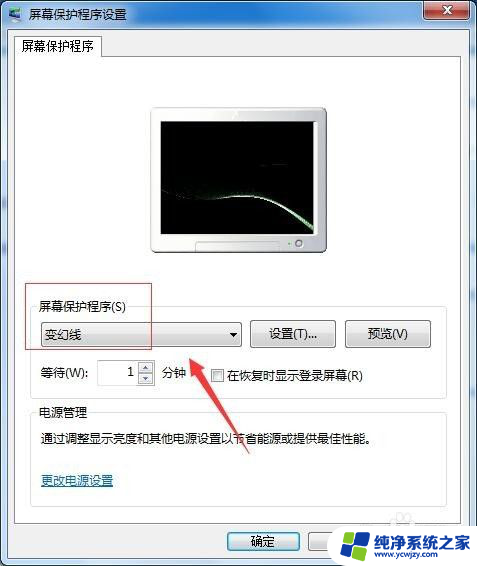
6.点击“屏幕保护程序”下面的下拉框之后,如下图所示。选择“无”;
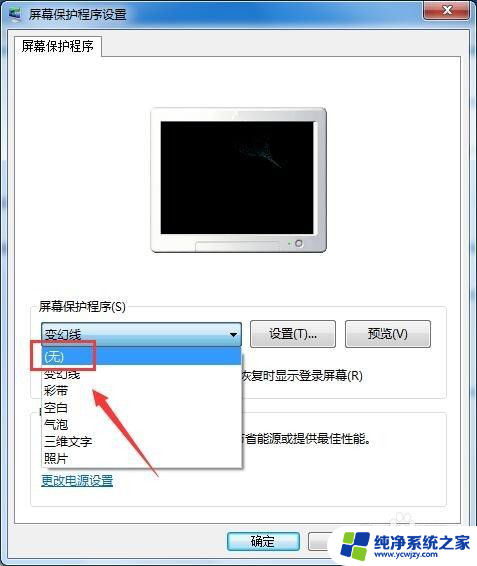
7.选择“无”之后,如下图所示。单击“确定”,保存修改;
单击“确定”之后,我们已成功取消电脑屏幕保护。
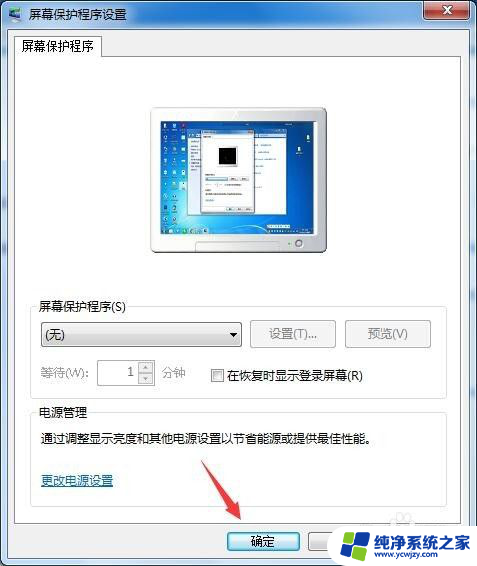
以上就是电脑如何关闭屏幕保护的全部内容,如果有不清楚的地方,用户可以根据小编的方法来操作,希望能够帮助到大家。